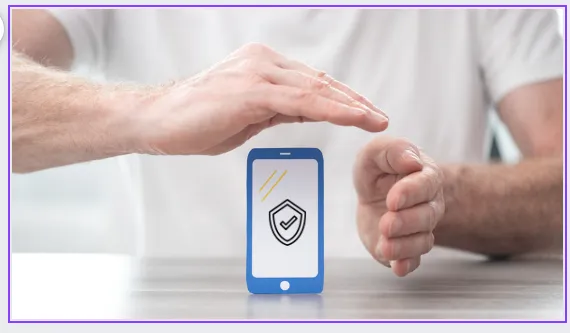Dahil sa mataas na mode na ito ng seguridad, napakahirap para sa isang tao na ma-access ang iyong iPhone
Ang Lockdown Mode ng Apple ay idinisenyo upang maiwasan ang kumplikado at malakas na pag-atake sa cyber, at naglalayong magbigay ng napakataas na mga setting ng seguridad para sa mga device iPhone at iPad tumatakbo sa iOS 16 at iPadOS 16, ayon sa pagkakabanggit.
Mga kalamangan at kahinaan ng Apple Lock Mode
Sa larangan ng seguridad, palaging may trade-off sa pagitan ng pagbibigay ng proteksyon at pag-withdraw ng maraming feature kung saan hindi na kapaki-pakinabang ang iyong device. Ito ay tiyak na totoo sa Apple Lockdown mode.
Kapag naka-enable, narito ang ginagawa ng Lockdown Mode para i-secure ang iyong iPhone o iPad:
- Facetime: Iba-block ang lahat ng tawag FaceTime maliban sa mga mula sa mga taong tinawagan mo sa nakaraan.
- Mga mensahe: Ang lahat ng mga attachment maliban sa mga larawan, mga link at iba pang nakabahaging nilalaman ay naka-block Sa built-in na text messaging app ng Apple .
- Mag-browse sa web: Sa Safari web browser Ang ilang mga advanced na diskarte sa pag-optimize ng pagganap ay hindi pinagana.
- Mga nakabahaging album: .aalis lahat Mga nakabahaging album sa Photos app At ipagbawal ang mga imbitasyon sa mga bagong nakabahaging album.
- Mga koneksyon sa device: Kung naka-lock ang iyong device, maba-block ang mga wired na koneksyon sa mga computer at iba pang device.
- Mga serbisyo ng Apple: Ang mga imbitasyon mula sa iba na sumali sa mga serbisyo ng Apple ay naka-block maliban sa mga taong dati mong pinadalhan ng mga imbitasyon.
- Mga profile: Hindi ma-install ang mga profile ng configuration na maaaring magamit upang mag-install ng mga trial na bersyon o binagong bersyon ng operating system ng iyong device.
Mga kalamangan ng Apple Lockdown Mode
- Malakas na seguridad para sa mga nangangailangan nito
- Ang Apple ay aktibong makikipag-ugnayan at magrerekomenda sa mga nangangailangan nito
- Built in iOS at iPadOS, kaya walang karagdagang software ang kailangan
Kahinaan ng Apple Lockdown Mode
- Gumagana lang sa iOS 16, iPadOS 16 at mas bago
- Makabuluhang binabawasan ang pangunahing pag-andar kapag pinagana (ngunit iyon ang nagpapanatili sa iyong ligtas!)
- Hindi garantisado, kaya dapat itong isang layer ng seguridad, hindi ang isa lamang
Paano magpasya kung kailangan mong gumamit ng Apple Lock mode
Napakadaling magpasya kung kailangan mong gamitin ang lock mode sa iyong iPhone o iPad: halos lahat ng tao sa mundo ay hindi ito kailangan.
Kailangan ng lahat ng matibay na seguridad, ngunit ang Lockdown ay partikular na idinisenyo para sa mga taong malamang na maging target ng pinakamalakas at sopistikadong cyberattack. Ito ay mga tao tulad ng mga pulitiko, mamamahayag, aktibista at mga kalaban. Sa pangkalahatan, ang mga tao ay gumagawa ng mahalaga — at potensyal na sensitibo o peligroso — na gawain na maaaring gustong i-target ng kanilang mga kalaban na may access sa data na mayroon sila.
Para sa mga taong ganoon, ang karaniwang uri ng pag-uugali ng mga hacker at cybercriminal - phishing, scam at iba pa - ay hindi seryosong alalahanin. Sa halip, dapat silang mag-alala tungkol sa mga pag-atake ng hacker na ginagamit ng mga gobyerno at kumpanya na nagbebenta ng mga device upang labagin ang seguridad ng Apple at iba pang napaka-sopistikadong pag-atake.
Kaya, para sa karaniwang tao, ang paglalagay ng insurance ay malamang na higit pa sa kailangan mo. Maliban kung nabibilang ka sa isa sa mga sensitibong kategoryang ito.
Paano paganahin ang iPhone Lock Mode
Upang paganahin ang Lock Mode sa iyong iPhone o iPad na may iOS 16 at iPadOS 16 o mas bago, sundin ang mga hakbang na ito:
-
Mag-click sa Mga setting .
-
Mag-click Privacy at mga setting .
-
Mag-click sa lock mode .
-
Mag-click sa lock mode sa window ng kumpirmasyon.
-
Mag-click I-play at i-restart .
-
Magre-restart ang iyong iPhone sa naka-lock na mode.
Upang i-off ang Lock mode, sundin ang mga hakbang 1-3 at i-tap I-click ang I-off ang lock mode .